Cách đổi lại mật khẩu wifi TP link đặt lại password wifi TP-link Tenda
TP-link là 1 dòng modem được sử dụng rất nhiều tại Việt Nam cho tất cả các nhà mạng phổ biến như: VNPT, FPT, Viettel... Thông thường modem này sẽ có 2 giao diện phổ biến là màu xanh với menu quản lý bên trái và màu vàng cam với menu phía trên như hướng dẫn trong bài này.
Thông thường khi lắp đặt mạng nhân viên sẽ hỏi bạn đặt pass wifi cho mạng nhà mình, tuy nhiên nếu bạn muốn thay đổi pass đó để tránh việc lộ mật khẩu thì có thể làm theo hướng dẫn như sau, cách này cũng có thể áp dụng cho nhiều dòng modem khác nữa, các bạn chỉ việc tìm mục Wireless trong những phần menu quản lý wifi và chọn phần Security.
Trước tiên các bạn phải đăng nhập vào phần quản lý Tp-link:
192.168.1.1/
Nhập thông tin:
Đối với mạng VNPT có thể thử thông tin sau nếu dùng thông tin trên không đăng nhập được:
Sau đó vào tab Interface Setup -> Wireless -> Pre-Shared Key
Nhập password tại ô đó và save lại.
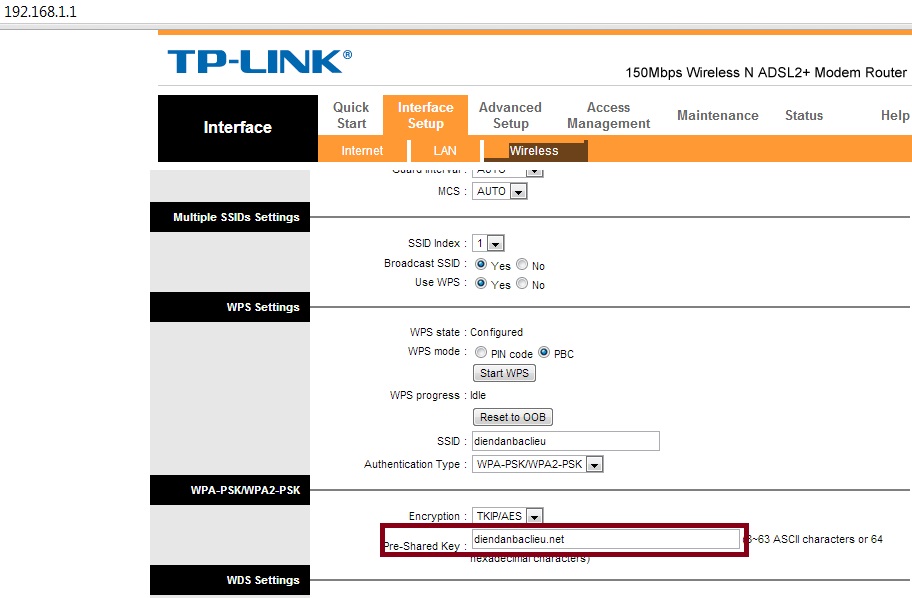
Nhập password bạn muốn thay đổi và save lại
Tuy nhiên sau khi đổi password xong nếu bạn kết nối mạng bằng wifi thì trình duyêt có thể sẽ bị đứng và không vào mạng được, hoặc hệ thống yêu cầu reset lại, các bạn tiến hành reset sau đó kết nối lại wifi laptop với mật khẩu mới.
Tuy nhiên nếu máy bạn chọn chế độ auto kết nối và lưu password thì phải đổi lại mật khẩu wifi theo hướng dẫn sau đây
Vào phần Wifi click chuột phải vào wifi mà bạn đã đổi pass --> Chọn Properties
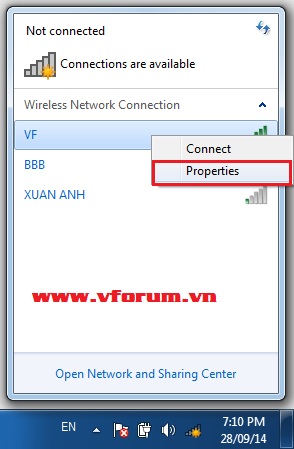
Tại tab Security đổi lại mật khẩu mà bạn đã đổi như hướng dẫn ở trên, mình chỉ làm demo thôi nhe có thể chọn Show characters để biết pass wifi hiện tại
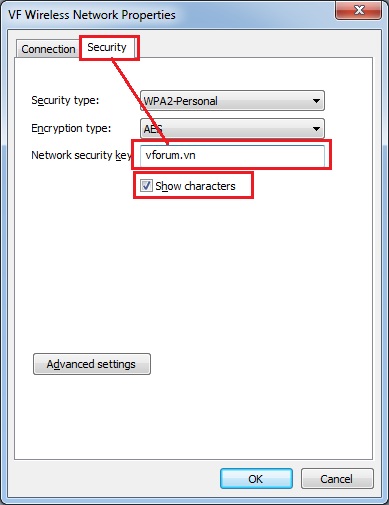
Chọn OK để hoàn thành và tiến hành kết nối lại wifi bình thường
Bước 1: Mở trình duyệt IE gõ 192.168.0.1
Bước 2: Nhập User và pass :admin
Bước 3: Click vào WLAN Settings
Bước 4: Trong Basic Settings thay đổi SSID “mặc định là Tenda” bằng tên bạn muốn (VD: “ATC” ko được cách).Rồi ấn Apply
Bước 5: Tại Security Settings trong security mode chọnWPA-Personel
Bước 6: Chọn AES trong phan Pass Shrase đánh ít nhất 8 kí tự sau đó Apply Chú ý: Có nhiều máy khi đặt pass xong không connect được,các bạn hãy disable car wireless sau đó thì enable lại car wireless là có thể connect được
TP-link là 1 dòng modem được sử dụng rất nhiều tại Việt Nam cho tất cả các nhà mạng phổ biến như: VNPT, FPT, Viettel... Thông thường modem này sẽ có 2 giao diện phổ biến là màu xanh với menu quản lý bên trái và màu vàng cam với menu phía trên như hướng dẫn trong bài này.
Thông thường khi lắp đặt mạng nhân viên sẽ hỏi bạn đặt pass wifi cho mạng nhà mình, tuy nhiên nếu bạn muốn thay đổi pass đó để tránh việc lộ mật khẩu thì có thể làm theo hướng dẫn như sau, cách này cũng có thể áp dụng cho nhiều dòng modem khác nữa, các bạn chỉ việc tìm mục Wireless trong những phần menu quản lý wifi và chọn phần Security.
Trước tiên các bạn phải đăng nhập vào phần quản lý Tp-link:
192.168.1.1/
Nhập thông tin:
User: admin
Password: admin
Đối với mạng VNPT có thể thử thông tin sau nếu dùng thông tin trên không đăng nhập được:
User: megavnn
Password: megavnn
Sau đó vào tab Interface Setup -> Wireless -> Pre-Shared Key
Nhập password tại ô đó và save lại.
Hình hướng dẫn đặt lại password wifi
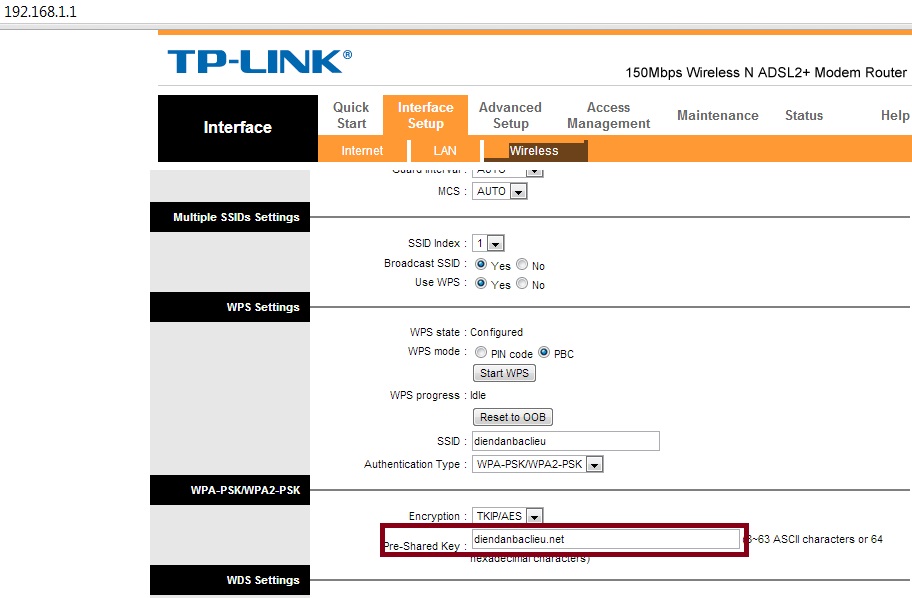
Nhập password bạn muốn thay đổi và save lại
Tuy nhiên sau khi đổi password xong nếu bạn kết nối mạng bằng wifi thì trình duyêt có thể sẽ bị đứng và không vào mạng được, hoặc hệ thống yêu cầu reset lại, các bạn tiến hành reset sau đó kết nối lại wifi laptop với mật khẩu mới.
Tuy nhiên nếu máy bạn chọn chế độ auto kết nối và lưu password thì phải đổi lại mật khẩu wifi theo hướng dẫn sau đây
Vào phần Wifi click chuột phải vào wifi mà bạn đã đổi pass --> Chọn Properties
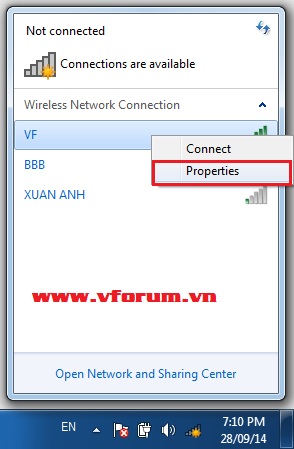
Tại tab Security đổi lại mật khẩu mà bạn đã đổi như hướng dẫn ở trên, mình chỉ làm demo thôi nhe có thể chọn Show characters để biết pass wifi hiện tại
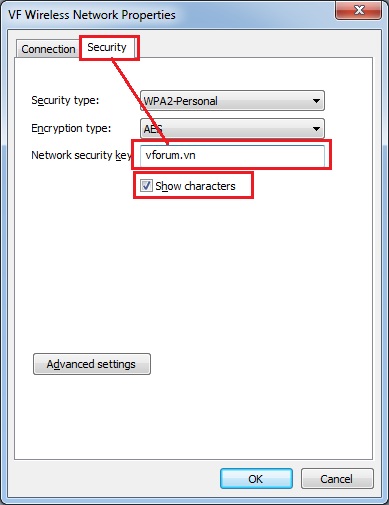
Chọn OK để hoàn thành và tiến hành kết nối lại wifi bình thường
Hướng dẫn cài đặt pass cho Wifi Tenda
Bước 1: Mở trình duyệt IE gõ 192.168.0.1
Bước 2: Nhập User và pass :admin
Bước 3: Click vào WLAN Settings
Bước 4: Trong Basic Settings thay đổi SSID “mặc định là Tenda” bằng tên bạn muốn (VD: “ATC” ko được cách).Rồi ấn Apply
Bước 5: Tại Security Settings trong security mode chọnWPA-Personel
Bước 6: Chọn AES trong phan Pass Shrase đánh ít nhất 8 kí tự sau đó Apply Chú ý: Có nhiều máy khi đặt pass xong không connect được,các bạn hãy disable car wireless sau đó thì enable lại car wireless là có thể connect được
Sửa lần cuối: